Работать через FTP удобно и быстро. Этот протокол используют для обмена данными, файлами и папками. Особенно популярен этот стандарт среди вебмастеров, которые используют клиенты FTP для загрузки файлов на сервер. Но иногда случается так, что не удается подключиться к FTP-серверу на разных клиентах. В данной статье будет рассмотрена ошибка 530 login authentication failed, которая однажды может появится и у вашего клиента FileZilla при попытки войти на хост.
Откуда может появится ошибка 530 incorrect login
Эта не ошибка с загрузкой файлов через FileZilla и не сбой подключения к Интернету, а проблема, которая возникла в момент, когда вы попытались подключиться к серверу. Некоторые, не выдержав возникшей трудности, сразу бросаются к другим клиентам. Однако, не стоит этого делать, потому что со временем вы поймете, что лучше чем FileZilla сложно найти что-либо, ведь программы, которые наравне, стоят денег, а этот клиент распространяется бесплатно. Чтобы определить суть ошибки, вам следует обратиться к логам внутри клиента, которые покажут в какой конкретный момент подключение пошло не так.
В случае, если вы еще ни разу не заходили на сервер, попробуйте заново зарегистрироваться. От этого вы ничего не потеряете, ведь еще не использовали свой аккаунт. Если же раньше у вас нормально получалось заходить на FTP-сервер через FileZilla, а сегодня появилась ошибка 530 login authentication failed, значит что-то вы сделали не так.
Вообще, ошибка 530 incorrect login говорит о том, что вы ввели неверную комбинацию логина и пароля.
Но причина возникновения сбоя подключения не всегда такая простая и очевидная. Иногда из-за невнимательности пользователи пытаются зайти не на тот сервер, после чего на экране появляется надпись 530 login authentication failed — сбой авторизации. В таком случае причина неполадки банальна — на сервере, который вы пытаетесь посетить, нет такого логина, под которым вы хотите зайти. Чтобы быть уверенным, что причина кроется не в этом, сотрите все данные подключения и введите еще раз. Также уточните у админа сервера, быть может он сменил номер порта на какой-то нестандартный, а старый порт уже занял другой хост. Потому-то у вас и не получается зайти, хоть данные кажутся в порядке.
Часто пользователи из лени и нежелания тратить время не запоминают пароли от аккаунтов. Они их записывают где-то, а затем берут оттуда и копируют их в соответственное поле. Так делать категорически неправильно, ведь вы рискуете всеми своими аккаунтами, пароли которых содержатся в том или ином файле на компьютере или в Интернете. Однажды придет какой-нибудь недоброжелатель и воспользуется вашей памяткой в собственных целях. В результате вся важная информация будет украдена, в том числе и при помощи FileZilla с сервера. Кроме того, вы можете ненароком скопировать пароль неправильно и вставить уже не ту комбинацию символов, которая не пустит вас на хост. Так что записывайте такую информацию вручную и не храните ее на компьютере.
С другой стороны, проблема может быть внутри FileZilla. Возможно, ошибка 530 login authentication failed возникает из-за того, что у вас активирован какой-то неподходящий режим шифрования в настройках. Вспомните, может во время последнего сеанса вы изменяли настройки ради интереса и любопытства, что в итоге появляется надпись 530 incorrect login. Тогда зайдите в настройки в раздел «Шифрование» и установите «Использовать простой FTP». И хоть это не совсем правильно в плане безопасности, но лучше так, чем вообще не зайти на сервер.
Иногда так бывает, что ради интереса люди загружают к себе на компьютер сразу много программ, наподобие FileZilla. И если вы тоже так сделали, и создали сервер у себя на компьютере, а теперь не можете к нему подключиться, то лучше проверьте, а не установили ли вы все программы одновременно? Хотя достаточно запустить два сервера вместе, чтобы ни один из них не работал и при подключении у вас появлялась надпись: 530 login authentication failed. Устранить эту проблему очень легко: определитесь, какой сервер вам понравился больше и удалите все остальные. Как правило, многие оставляют FileZilla server, а остальные удаляют.
Также часто случается, что пользователи абсолютно не понимают, какой логин и пароль от них требуется. Особенно часто это случается с начинающими вебмастерами, которые не знают, как подключить FileZilla к хосту. В таком случае вам нужно зайти в аккаунт на хостинг-провайдер, а там вы найдете пароль от FTP, а вместе с ним и логин. Сохраните его к себе, а еще лучше запомните, и теперь попробуйте войти. Кроме того, некоторые пытаются войти на сервер под аккаунтом анонима, используя логин anonymous и скрытый пароль, но не все хосты это разрешают. Если появилась ошибка 530 login authentication failed, значит придется ввести реальный логин и пароль пользователя сервера.
В целом, причина проблем со входом связана с несоответствием данных авторизации с теми, что указаны на сервере. К примеру, вы можете вводить всю верную информацию, но на хост не попадете, если пытаетесь войти под IP-адресом, который запрещен для авторизации. В таком случае зайдите на сервер и внесите IP в таблицу допустимых. И помните, что пароль от аккаунта должен соответствовать тому, что указан в файле configuration.php. Даже после изменения его на сервере, он не всегда меняется.

Всем привет, на линии Айтишник! На днях столкнулся с маленькой неприятностью при входе на сервер. Обычно по фтп входил лишь на работе, все отлично работает, а дома с другого компьютера ни в какую. Многие при входе по FTP ссылаются на туже проблему filezilla «невозможно подключиться к серверу», утверждая, что логин и пароль введены верно на 100%.
В FileZilla при входе на сервер по FTP выдает ошибку:
Статус: Определение IP-адреса для p21180.ftp.ihc.ru
Статус: Соединяюсь с 91.218.229.13:21…
Статус: Соединение установлено, ожидание приглашения…
Статус: Небезопасный сервер, не поддерживает FTP через TLS.
Команда: USER p21180
Ответ: 331 Password required for p21180
Команда: PASS **********
Ответ: 530 Login incorrect.
Ошибка: Критическая ошибка: Невозможно подключиться к серверу
Понятное дело, что ошибка говорит о том, что комбинация логина и пароля не верна. Десять раз перепроверил, не пропускает и все.
Не будем крутиться вокруг да около и приступим сразу к эффективному методу. И так, проблему можно решить, если у Вас есть доступ к аккаунту вашего хостинга. Авторизовываемся и переходим в раздел FTP настроек. Жмем Сменить пароль FTP, сохраняем его.

Вводим новый пароль в FileZilla. Данное решения мне помогло, надеюсь, что информация оказалась полезной и для вас.
Работать через FTP удобно и быстро. Этот протокол используют для обмена данными, файлами и папками. Особенно популярен этот стандарт среди вебмастеров, которые используют клиенты FTP для загрузки файлов на сервер. Но иногда случается так, что не удается подключиться к FTP-серверу на разных клиентах. В данной статье будет рассмотрена ошибка 530 login authentication failed, которая однажды может появится и у вашего клиента FileZilla при попытки войти на хост.
Эта не ошибка с загрузкой файлов через FileZilla и не сбой подключения к Интернету, а проблема, которая возникла в момент, когда вы попытались подключиться к серверу. Некоторые, не выдержав возникшей трудности, сразу бросаются к другим клиентам. Однако, не стоит этого делать, потому что со временем вы поймете, что лучше чем FileZilla сложно найти что-либо, ведь программы, которые наравне, стоят денег, а этот клиент распространяется бесплатно. Чтобы определить суть ошибки, вам следует обратиться к логам внутри клиента, которые покажут в какой конкретный момент подключение пошло не так.
В случае, если вы еще ни разу не заходили на сервер, попробуйте заново зарегистрироваться. От этого вы ничего не потеряете, ведь еще не использовали свой аккаунт. Если же раньше у вас нормально получалось заходить на FTP-сервер через FileZilla, а сегодня появилась ошибка 530 login authentication failed, значит что-то вы сделали не так.
Вообще, ошибка 530 incorrect login говорит о том, что вы ввели неверную комбинацию логина и пароля.
Но причина возникновения сбоя подключения не всегда такая простая и очевидная. Иногда из-за невнимательности пользователи пытаются зайти не на тот сервер, после чего на экране появляется надпись 530 login authentication failed — сбой авторизации. В таком случае причина неполадки банальна — на сервере, который вы пытаетесь посетить, нет такого логина, под которым вы хотите зайти. Чтобы быть уверенным, что причина кроется не в этом, сотрите все данные подключения и введите еще раз. Также уточните у админа сервера, быть может он сменил номер порта на какой-то нестандартный, а старый порт уже занял другой хост. Потому-то у вас и не получается зайти, хоть данные кажутся в порядке.
Часто пользователи из лени и нежелания тратить время не запоминают пароли от аккаунтов. Они их записывают где-то, а затем берут оттуда и копируют их в соответственное поле. Так делать категорически неправильно, ведь вы рискуете всеми своими аккаунтами, пароли которых содержатся в том или ином файле на компьютере или в Интернете. Однажды придет какой-нибудь недоброжелатель и воспользуется вашей памяткой в собственных целях. В результате вся важная информация будет украдена, в том числе и при помощи FileZilla с сервера. Кроме того, вы можете ненароком скопировать пароль неправильно и вставить уже не ту комбинацию символов, которая не пустит вас на хост. Так что записывайте такую информацию вручную и не храните ее на компьютере.
С другой стороны, проблема может быть внутри FileZilla. Возможно, ошибка 530 login authentication failed возникает из-за того, что у вас активирован какой-то неподходящий режим шифрования в настройках. Вспомните, может во время последнего сеанса вы изменяли настройки ради интереса и любопытства, что в итоге появляется надпись 530 incorrect login. Тогда зайдите в настройки в раздел «Шифрование» и установите «Использовать простой FTP». И хоть это не совсем правильно в плане безопасности, но лучше так, чем вообще не зайти на сервер.
Иногда так бывает, что ради интереса люди загружают к себе на компьютер сразу много программ, наподобие FileZilla. И если вы тоже так сделали, и создали сервер у себя на компьютере, а теперь не можете к нему подключиться, то лучше проверьте, а не установили ли вы все программы одновременно? Хотя достаточно запустить два сервера вместе, чтобы ни один из них не работал и при подключении у вас появлялась надпись: 530 login authentication failed. Устранить эту проблему очень легко: определитесь, какой сервер вам понравился больше и удалите все остальные. Как правило, многие оставляют FileZilla server, а остальные удаляют.
Также часто случается, что пользователи абсолютно не понимают, какой логин и пароль от них требуется. Особенно часто это случается с начинающими вебмастерами, которые не знают, как подключить FileZilla к хосту. В таком случае вам нужно зайти в аккаунт на хостинг-провайдер, а там вы найдете пароль от FTP, а вместе с ним и логин. Сохраните его к себе, а еще лучше запомните, и теперь попробуйте войти. Кроме того, некоторые пытаются войти на сервер под аккаунтом анонима, используя логин anonymous и скрытый пароль, но не все хосты это разрешают. Если появилась ошибка 530 login authentication failed, значит придется ввести реальный логин и пароль пользователя сервера.
В целом, причина проблем со входом связана с несоответствием данных авторизации с теми, что указаны на сервере. К примеру, вы можете вводить всю верную информацию, но на хост не попадете, если пытаетесь войти под IP-адресом, который запрещен для авторизации. В таком случае зайдите на сервер и внесите IP в таблицу допустимых. И помните, что пароль от аккаунта должен соответствовать тому, что указан в файле configuration.php. Даже после изменения его на сервере, он не всегда меняется.
Иногда случаются проблемы с подключением по FTP. Для того, чтобы оперативно решить такую задачу, необходимо выполнить диагностические меры, описанные ниже.
Проверка режима FTP
Первым делом стоит проверить, какой режим FTP используется. Рекомендуется использовать Пассивный, к примеру в клиенте Filezilla это настраивается во вкладке Редактирование -> Настройки -> FTP

Если изначально режим используется пассивный, то стоит проверить, не блокирует ли соединение локальный брендмауер (фаервол) или антивирус. Для этого банально отключаем поочередно брендмауер и антивирус и подключаемся еще раз. Если проблема осталась актуальной, то проведём диагностику подключения.
Для начала, проверим подключение к серверу через утилиту telnet, в качестве имени сервера указываем название, которое можно посмотреть в личном кабинете в разделе FTP (в нашем случае — это matrix.beget.com).
telnet matrix.beget.com 21Если все в порядке, то должно будет появиться приглашение сервера, что-то вроде этого:
Connected to matrix.beget.com.
Escape character is '^]'.
220 Welcome to LTD Beget FTP Server 'matrix'Ошибка Unable to connect to remote host: Connection refused
Означает, что FTP-клиент не может соединиться с сервером. Обычно ошибка выглядит примерно так:
Trying 81.222.215.42...
telnet: Unable to connect to remote host: Connection refusedКак правило, здесь имеют место быть три причины:
- блокировка ftp-подключения брандмауэром (файерволом) или антивирусом Вашего компьютера;
- блокировка вашего внешнего ip-адреса на нашем сервере;
- проблемы на стороне промежуточных узлов (между нашим сервером и вашим компьютером).
Чтобы попробовать определить на каком узле происходит обрыв, нужно сделать трассировку маршрута командой traceroute:
В Mac OS X команда будет выглядеть так:
traceroute matrix.beget.comДолжно появиться примерно следующее:
1 192.168.2.1 (192.168.2.1) 0.253 ms 0.245 ms 0.231 ms
2 beget-i.cust.smartspb.net (80.79.241.141) 0.516 ms 0.511 ms 0.504 ms
3 k12-lak.ra.smartspb.net (185.42.63.18) 0.756 ms 0.753 ms 0.747 ms
4 beget.spb.cloud-ix.net (31.28.18.90) 1.386 ms 1.366 ms 1.371 ms
5 m1.matrix.beget.com (5.101.156.64) 1.367 ms 1.357 ms 1.362 msТакже стоит пропинговать хост утилитой ping:
ping matrix.beget.com -n 10Должно появиться примерно следующее:
PING matrix.beget.com (5.101.156.64) 56(84) bytes of data.
64 bytes from m1.matrix.beget.com (5.101.156.64): icmp_seq=1 ttl=60 time=1.44 ms
64 bytes from m1.matrix.beget.com (5.101.156.64): icmp_seq=2 ttl=60 time=1.44 ms
64 bytes from m1.matrix.beget.com (5.101.156.64): icmp_seq=3 ttl=60 time=1.52 ms
64 bytes from m1.matrix.beget.com (5.101.156.64): icmp_seq=4 ttl=60 time=1.23 ms
64 bytes from m1.matrix.beget.com (5.101.156.64): icmp_seq=5 ttl=60 time=1.56 ms
--- matrix.beget.com ping statistics ---
5 packets transmitted, 5 received, 0% packet loss, time 4006ms
rtt min/avg/max/mdev = 1.231/1.441/1.562/0.124 msВозможно проблема связана с тем, что Ваш внешний IP-адрес заблокирован на сервере, для проверки идем на сайт http://myip.ru/, он отобразит Ваш внешний IP-адрес. Его нужно сообщить технической поддержке, чтобы специалисты проверили, не заблокирован ли указанный IP-адрес на сервере, к которому идет подключение. Лучше всего обратиться, написав тикет из Личного кабинета (раздел «Связь» или «Помощь и поддержка»). В тикете необходимо предоставить вывод команд ping, tracert (traceroute) и внешний IP-адрес, который Вы узнали на сайте http://myip.ru/. Не лишним будет указать также данные, с которыми Вы пытаетесь подключиться, так как зачастую ошибка в подключении кроется в неверно вводимых данных: логин, пароль, имя сервера.
Ошибка 530 Login incorrect
Очень распространённая ошибка «Login incorrect«. В журнале FTP-клиентов она выглядит примерно так:
220 Welcome to LTD Beget FTP Server 'matrix'
USER username
331 Please specify the password.
PASS *******
530 Login incorrect.Означает эта ошибка то, что передаваемые логин, пароль или сервер ошибочные. В этом случае перепроверьте правильность введённых данных и исправьте ошибку.
Удачной работы! Если возникнут вопросы — напишите нам, пожалуйста, тикет из Панели управления аккаунта, раздел «Помощь и поддержка».

Всем привет, на линии Айтишник! На днях столкнулся с маленькой неприятностью при входе на сервер. Обычно по фтп входил лишь на работе, все отлично работает, а дома с другого компьютера ни в какую. Многие при входе по FTP ссылаются на туже проблему filezilla «невозможно подключиться к серверу», утверждая, что логин и пароль введены верно на 100%.
В FileZilla при входе на сервер по FTP выдает ошибку:
Статус: Определение IP-адреса для p21180.ftp.ihc.ru
Статус: Соединяюсь с 91.218.229.13:21…
Статус: Соединение установлено, ожидание приглашения…
Статус: Небезопасный сервер, не поддерживает FTP через TLS.
Команда: USER p21180
Ответ: 331 Password required for p21180
Команда: PASS **********
Ответ: 530 Login incorrect.
Ошибка: Критическая ошибка: Невозможно подключиться к серверу
Понятное дело, что ошибка говорит о том, что комбинация логина и пароля не верна. Десять раз перепроверил, не пропускает и все.
Не будем крутиться вокруг да около и приступим сразу к эффективному методу. И так, проблему можно решить, если у Вас есть доступ к аккаунту вашего хостинга. Авторизовываемся и переходим в раздел FTP настроек. Жмем Сменить пароль FTP, сохраняем его.

Вводим новый пароль в FileZilla. Данное решения мне помогло, надеюсь, что информация оказалась полезной и для вас.
При работе с протоколом FTP могут возникать сложности. Основные проблемы и методы их решения описаны в статье.
Медленная работа FTP
- При подключении используйте пассивный режим передачи файлов. Если вы используете FTP-клиент FileZilla, в меню «Менеджер сайтов» на вкладке «Настройки передачи» выберите режим передачи: Пассивный.
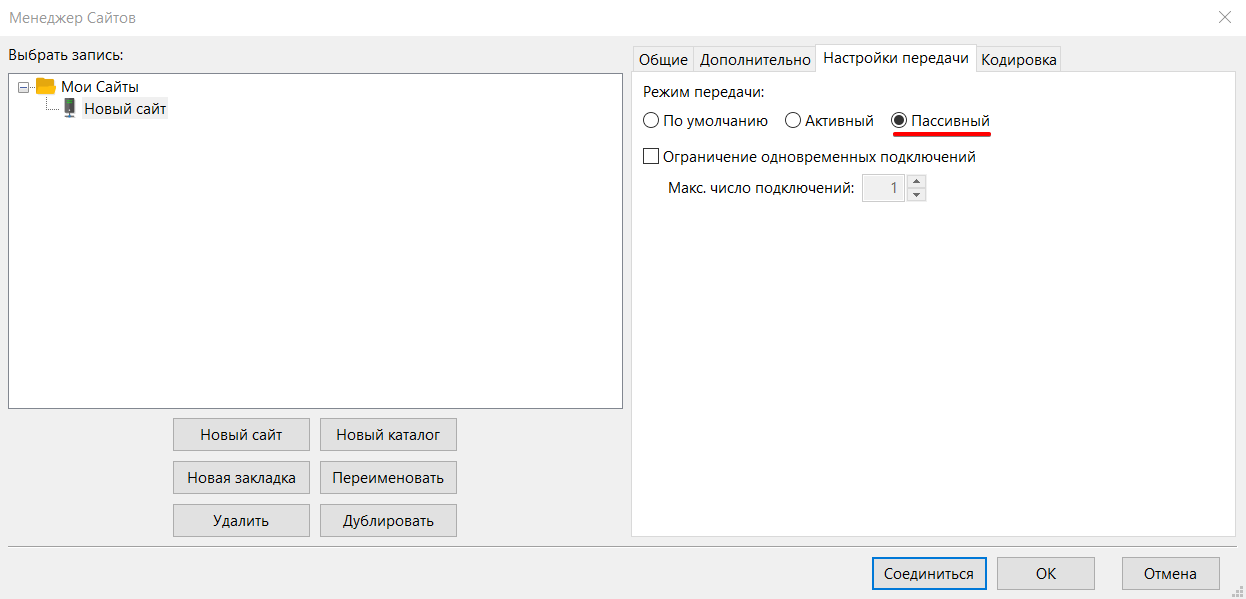
- Отключите TLS-соединение, если оно включено. Для этого выберите тип шифрования Использовать обычный FTP.
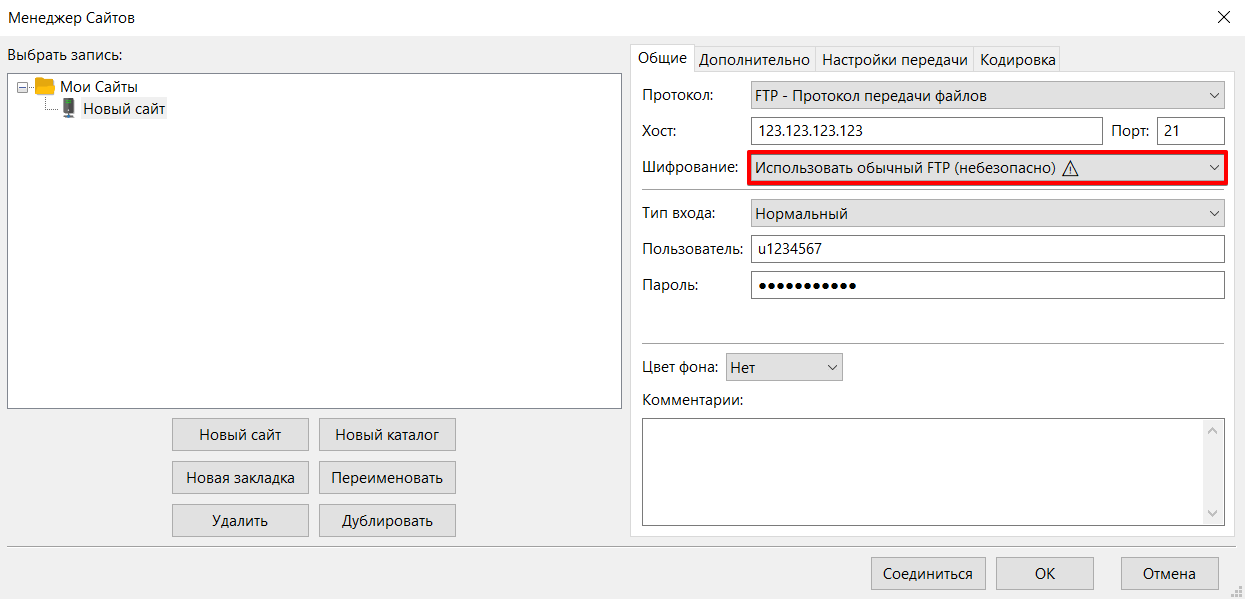
- Подключитесь по протоколу SFTP.
Неправильная загрузка файлов
Как правило, FTP-клиенты самостоятельно определяют режим работы по типу файла. Но иногда происходят ошибки и файлы загружаются неправильно. Чаще всего это происходит при загрузке зашифрованных бинарных файлов с расширением .php. В таком случае выберите необходимый режим загрузки файлов:
-
для передачи текстовых файлов, html-документов, php-скриптов, css-таблиц и т. п. — текстовый (ASCII);
-
для передачи картинок, исполняемых файлов, зашифрованных скриптов и т. п. — двоичный (бинарный, binary или bin).
В FileZilla режим загрузки файлов можно выбрать в меню «Передача» на вкладке Режим передачи.
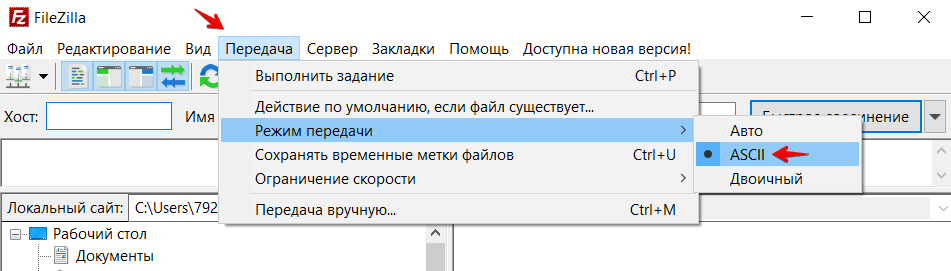
Ошибка: Bad IP connecting
Эта ошибка говорит о том, что IP-адрес, с которого было инициировано соединение, изменился. Это значит, что ваш интернет-провайдер предоставляет динамический IP, который изменился в ходе разрыва сессии. Перезагрузите роутер или переустановите интернет-соединение на компьютере и попробуйте подключиться заново.
Ошибка: 530 Login incorrect
Эта ошибка означает, что логин или пароль доступа к FTP введены неверно. Проверьте, верно ли вы указываете логин и пароль при подключении.
-
Посмотреть логин и пароль основного FTP-аккаунта можно на странице услуги в Личном кабинете.
-
Если вы меняли пароль от основного или дополнительного аккаунта FTP, восстановите или смените его по инструкции.
Превышено количество FTP-пользователей
Данная ошибка означает, что вы уже создали максимальное количество FTP-аккаунтов на вашем тарифе.
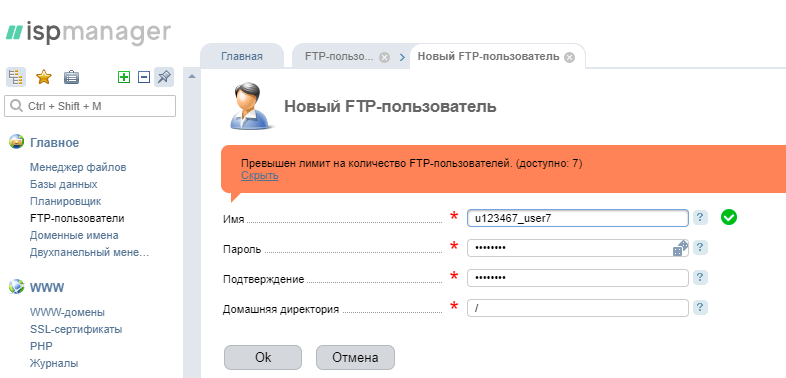
Увидеть текущий лимит FTP-аккаунтов вы можете в панели управления: раздел Главное, вкладка Ограничения:
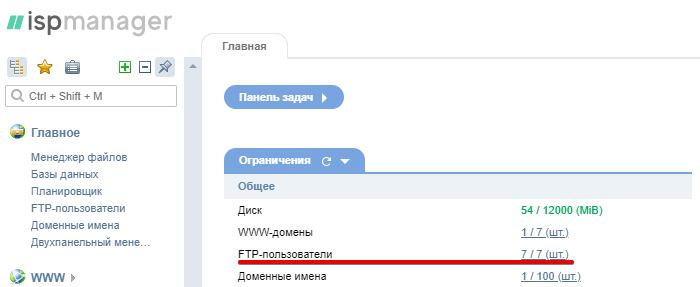
Чтобы добавить новый FTP-аккаунт, удалите один из уже существующих или повысьте тарифный план.
Как удалить существующий аккаунт
- 1.
- 2.
В разделе FTP-пользователи два раза кликните по пользователю и нажмите Удалить:
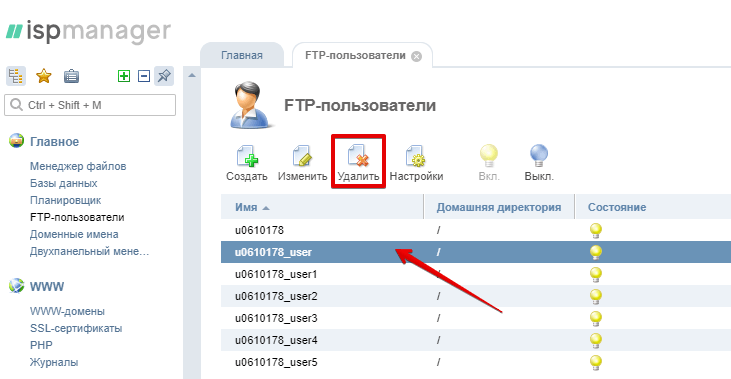
Как повысить тарифный план
Чтобы повысить тарифный план, воспользуйтесь справкой: Как изменить тарифный план хостинга?
Во время работы в FTP-клиенте могут возникать различные ошибки. Разберем самые распространённые и расскажем, как их устранить.
Ошибка 530 Login incorrect
Означает, что логин или пароль к FTP введены неверно. Возможно, допущена опечатка при введении. Например, при копировании из мессенджера или блокнота часто вместе с паролем или логином захватывается пробел — удалите его.
В крайнем случае можно посмотреть ваш логин и пароль в панели управления хостингом. Есть хостинги, где нельзя увидеть текущий пароль — тогда просто смените его на новый.
Также эта ошибка может возникать, если при создании FTP-пользователя вы указали несуществующий каталог. Измените его на реальный.
Ошибка 530 User denied by access rules
Возникает, если у вашего хостера включена защита по IP-адресам — вашего адреса нет в списке разрешенных подключений. Чтобы подключиться к серверу, необходимо добавить IP-адрес в этот список.
Ошибка Bad IP connecting
Означает, что IP-адрес, с которого вы устанавливали соединение по FTP, изменился. Если вы не заказывали у своего провайдера интернета статический IP-адрес — по умолчанию предоставляется динамический, и он может в любой момент поменяться.
Для исправления ситуации перезагрузите роутер или отключите/включите интернет-соединение на ПК. Также, возможно, потребуется добавить этот новый IP в список разрешенных для подключения на хостинге.
Количество FTP-пользователей превышено
Эта ошибка возникает, когда вы пытаетесь создать нового FTP-пользователя. Означает, что вы превысили максимальное количество FTP-аккаунтов. Это ограничение может быть выставлено на вашем тарифе или в целом у хостера. Для исправления:
- используйте для подключения уже существующего незанятого пользователя, просто сменив ему пароль;
- удалите неиспользуемые FTP-аккаунты и создайте вместо них новый;
- повысьте ваш тарифный план.
Файлы загружаются «битыми», искаженными
Если после загрузки скрипта на сервер он не работает, или картинка передается в искаженном виде — скорее всего вы выставили неправильный режим передачи.
FTP-клиенте есть 3 режима передачи файлов:
- автоматический (клиент сам выбирает режим передачи);
- ASCII — в файле принудительно приводятся к единому виду символы окончания строки. Подходит для текстовых файлов;
- двоичный — файл передается как есть. Подходит для скриптов, изображений.
Иногда авторежим работает некорректно; тогда нужно выставить режим передачи принудительно. Если не уверены, какой режим выбрать — выставьте двоичный.
FTP медленно работает
Для исправления ситуации попробуйте следующие способы:
Переключитесь на пассивный режим передачи файлов. А иногда, наоборот, помогает переключение на активный. Отключите шифрование TLS — вместо этого пропишите в этом поле «обычный FTP». Подключитесь не по FTP, а по SFTP. Для этого в настройках FileZilla (или другого клиента) в поле «Протокол» укажите SFTP. Данные для подключения уточните у хостера.
Ошибка FTP: 530 Login incorrect может возникать в следующих случаях:
- когда логин или пароль доступа к FTP введены неверно;
- когда FTP-пользователь под которым вы хотите авторизоваться заблокирован.
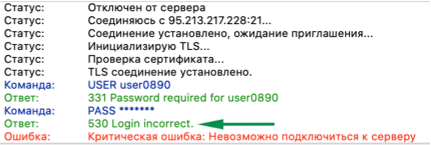
Как исправить?
1. Проверьте логин и пароль, которые вы ввели для подключения.
Подключение по FTP производится под теми же учетными данными, которые используются для авторизации в Панели управления хостингом. Логин и пароль для подключения по FTP указаны в информационном письме, которое было направлено на ваш e-mail сразу после подключения услуги.
Вы также можете просмотреть логин и пароль в личном кабине Панели биллинга в настройках профиля пользователя (рис. 2, 3). Подробнее об управлении учетными данными на хостинге см. в статье [Смена и восстановление пароля от услуги хостинга] (ссылка будет позднее).
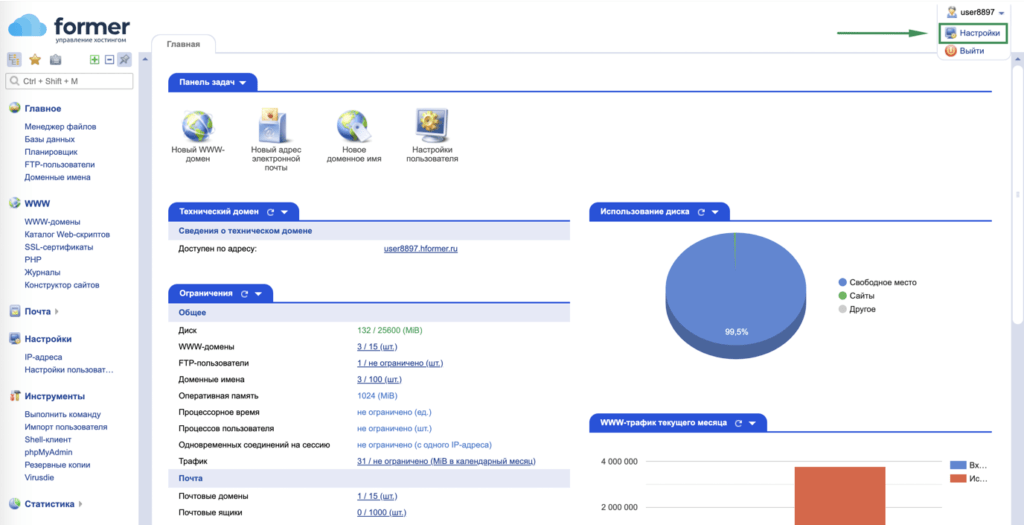
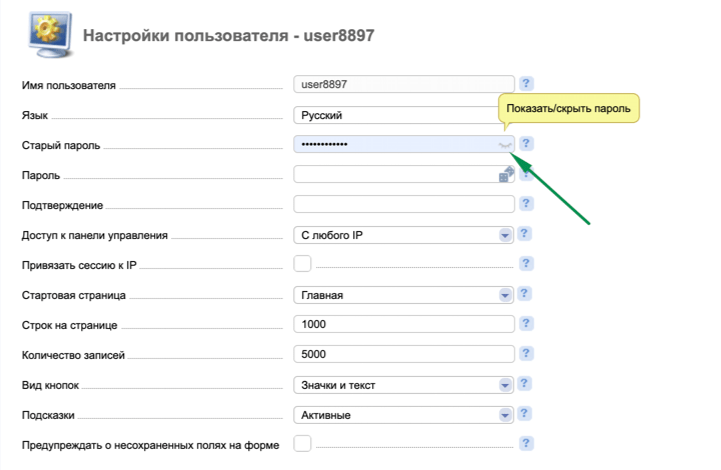
2. Убедитесь, что пользователь под которым вы пытаетесь авторизоваться, имеет необходимые права доступа. Подробнее об управлении FTP-пользователями читайте в статье Как создать дополнительный FTP-аккаунт?

Настройка FTP-соединения в программе ФайлЗилла – дело довольно тонкое. Поэтому совсем не удивительно, что нередко бывают случаи, когда попытка подключения по данному протоколу завершается критической ошибкой. Одной из самых частых ошибок подключения является сбой работы, сопровождающийся сообщением в приложении FileZilla: «Критическая ошибка: Невозможно подключиться к серверу». Давайте узнаем, что означает данное сообщение, и как наладить после него корректную работу программы.
Скачать последнюю версию FileZilla
Причины возникновения ошибки
Прежде всего, остановимся на причинах возникновения ошибки «Невозможно подключиться к серверу».

Причины могут быть абсолютно разные:
- Отсутствие подключения по интернету;
- Блокировка (бан) вашего аккаунта со стороны сервера;
- Блокировка FTP-соединения со стороны провайдера;
- Некорректные сетевые настройки операционной системы;
- Потеря работоспособности сервера;
- Введение неверных данных учетной записи.
Способы устранения ошибки
Для того, чтобы устранить ошибку «Невозможно подключиться к серверу», прежде всего, нужно узнать её причину.
Идеальным будет, если у вас имеется не один FTP-аккаунт. В таком случае, вы можете проверить работоспособность других учетных записей. Если работоспособность на других серверах нормальная, то следует обратиться в службу поддержки того хостинга, к которому вы не можете подключиться. Если же подключение отсутствует и в других аккаунтах, то нужно искать причину проблем либо на стороне провайдера, предоставляющего услуги интернет-связи, либо в сетевых настройках собственного компьютера.
Если на другие сервера вы заходите без проблем, то обратитесь в службу поддержки того сервера, к которому вы не имеете доступ. Возможно, он прекратил своё функционирование, либо имеет временные проблемы с работоспособностью. Также, возможно, что он по каким-либо причинам просто заблокировал вашу учетную запись.
Но, самым распространенным случаем возникновения ошибки «Невозможно подключиться к серверу» является введение неверных данных учетной записи. Зачастую, люди путают название своего сайта, интернет-адрес сервера и его же ftp-адрес, то есть хост. Например, существует хостинг с адресом доступа через интернет hosting.ru. Некоторые пользователи вводят именно его в строку «Хост» Менеджера сайтов, либо же адрес собственного сайта, расположенного на хостинге. А следует вводить ftp-адрес хостинга, который, предположим, будет выглядеть так: ftp31.server.ru. Впрочем, бывают и такие случаи, когда ftp-адрес и www-адрес, действительно совпадают.

Ещё одним вариантом неправильного ввода учетной записи является тот, когда пользователь просто забыл свой логин и пароль, либо же думает, что помнит, но, тем не менее, вводит неверные данные.

В этом случае, на большинстве серверов (хостингов) можно восстановить свой логин и пароль через личный кабинет.


Как видим, причин, которые могут повлечь за собой ошибку «Невозможно подключиться к серверу» — масса. Одни из них решаемы самим пользователем, но другие, к сожалению, абсолютно от него не зависят. Наиболее частой проблемой, вызывающей данную ошибку, остается ввод неверных учетных данных.
Иногда случаются проблемы с подключением по FTP. Для того, чтобы оперативно решить такую задачу, необходимо выполнить диагностические меры, описанные ниже.
Проверка режима FTP
Первым делом стоит проверить, какой режим FTP используется. Рекомендуется использовать Пассивный, к примеру в клиенте Filezilla это настраивается во вкладке Редактирование -> Настройки -> FTP

Если изначально режим используется пассивный, то стоит проверить, не блокирует ли соединение локальный брендмауер (фаервол) или антивирус. Для этого банально отключаем поочередно брендмауер и антивирус и подключаемся еще раз. Если проблема осталась актуальной, то проведём диагностику подключения.
Для начала, проверим подключение к серверу через утилиту telnet, в качестве имени сервера указываем название, которое можно посмотреть в личном кабинете в разделе FTP (в нашем случае — это matrix.beget.com).
telnet matrix.beget.com 21Если все в порядке, то должно будет появиться приглашение сервера, что-то вроде этого:
Connected to matrix.beget.com.
Escape character is '^]'.
220 Welcome to LTD Beget FTP Server 'matrix'Ошибка Unable to connect to remote host: Connection refused
Означает, что FTP-клиент не может соединиться с сервером. Обычно ошибка выглядит примерно так:
Trying 81.222.215.42...
telnet: Unable to connect to remote host: Connection refusedКак правило, здесь имеют место быть три причины:
- блокировка ftp-подключения брандмауэром (файерволом) или антивирусом Вашего компьютера;
- блокировка вашего внешнего ip-адреса на нашем сервере;
- проблемы на стороне промежуточных узлов (между нашим сервером и вашим компьютером).
Чтобы попробовать определить на каком узле происходит обрыв, нужно сделать трассировку маршрута командой traceroute:
В Mac OS X команда будет выглядеть так:
traceroute matrix.beget.comДолжно появиться примерно следующее:
1 192.168.2.1 (192.168.2.1) 0.253 ms 0.245 ms 0.231 ms
2 beget-i.cust.smartspb.net (80.79.241.141) 0.516 ms 0.511 ms 0.504 ms
3 k12-lak.ra.smartspb.net (185.42.63.18) 0.756 ms 0.753 ms 0.747 ms
4 beget.spb.cloud-ix.net (31.28.18.90) 1.386 ms 1.366 ms 1.371 ms
5 m1.matrix.beget.com (5.101.156.64) 1.367 ms 1.357 ms 1.362 msТакже стоит пропинговать хост утилитой ping:
ping matrix.beget.com -n 10Должно появиться примерно следующее:
PING matrix.beget.com (5.101.156.64) 56(84) bytes of data.
64 bytes from m1.matrix.beget.com (5.101.156.64): icmp_seq=1 ttl=60 time=1.44 ms
64 bytes from m1.matrix.beget.com (5.101.156.64): icmp_seq=2 ttl=60 time=1.44 ms
64 bytes from m1.matrix.beget.com (5.101.156.64): icmp_seq=3 ttl=60 time=1.52 ms
64 bytes from m1.matrix.beget.com (5.101.156.64): icmp_seq=4 ttl=60 time=1.23 ms
64 bytes from m1.matrix.beget.com (5.101.156.64): icmp_seq=5 ttl=60 time=1.56 ms
--- matrix.beget.com ping statistics ---
5 packets transmitted, 5 received, 0% packet loss, time 4006ms
rtt min/avg/max/mdev = 1.231/1.441/1.562/0.124 msВозможно проблема связана с тем, что Ваш внешний IP-адрес заблокирован на сервере, для проверки идем на сайт http://myip.ru/, он отобразит Ваш внешний IP-адрес. Его нужно сообщить технической поддержке, чтобы специалисты проверили, не заблокирован ли указанный IP-адрес на сервере, к которому идет подключение. Лучше всего обратиться, написав тикет из Личного кабинета (раздел «Связь» или «Помощь и поддержка»). В тикете необходимо предоставить вывод команд ping, tracert (traceroute) и внешний IP-адрес, который Вы узнали на сайте http://myip.ru/. Не лишним будет указать также данные, с которыми Вы пытаетесь подключиться, так как зачастую ошибка в подключении кроется в неверно вводимых данных: логин, пароль, имя сервера.
Ошибка 530 Login incorrect
Очень распространённая ошибка «Login incorrect«. В журнале FTP-клиентов она выглядит примерно так:
220 Welcome to LTD Beget FTP Server 'matrix'
USER username
331 Please specify the password.
PASS *******
530 Login incorrect.Означает эта ошибка то, что передаваемые логин, пароль или сервер ошибочные. В этом случае перепроверьте правильность введённых данных и исправьте ошибку.
Удачной работы! Если возникнут вопросы — напишите нам, пожалуйста, тикет из Панели управления аккаунта, раздел «Помощь и поддержка».
При работе с протоколом FTP могут возникать сложности. Основные проблемы и методы их решения описаны в статье.
Медленная работа FTP
- При подключении используйте пассивный режим передачи файлов. Если вы используете FTP-клиент FileZilla, в меню «Менеджер сайтов» на вкладке «Настройки передачи» выберите режим передачи: Пассивный.
- Отключите TLS-соединение, если оно включено. Для этого выберите тип шифрования Использовать обычный FTP.
- Подключитесь по протоколу SFTP.
Неправильная загрузка файлов
Как правило, FTP-клиенты самостоятельно определяют режим работы по типу файла. Но иногда происходят ошибки и файлы загружаются неправильно. Чаще всего это происходит при загрузке зашифрованных бинарных файлов с расширением .php. В таком случае выберите необходимый режим загрузки файлов:
- для передачи текстовых файлов, html-документов, php-скриптов, css-таблиц и т. п. — текстовый (ASCII);
- для передачи картинок, исполняемых файлов, зашифрованных скриптов и т. п. — двоичный (бинарный, binary или bin).
В FileZilla режим загрузки файлов можно выбрать в меню «Передача» на вкладке Режим передачи.
Ошибка: Bad IP connecting
Эта ошибка говорит о том, что IP-адрес, с которого было инициировано соединение, изменился. Это значит, что ваш интернет-провайдер предоставляет динамический IP, который изменился в ходе разрыва сессии. Перезагрузите роутер или переустановите интернет-соединение на компьютере и попробуйте подключиться заново.
Ошибка: 530 Login incorrect
Эта ошибка означает, что логин или пароль доступа к FTP введены неверно. Проверьте, верно ли вы указываете логин и пароль при подключении.
- Посмотреть логин и пароль основного FTP-аккаунта можно на странице услуги в Личном кабинете.
- Если вы меняли пароль от основного или дополнительного аккаунта FTP, восстановите или смените его по инструкции.
Превышено количество FTP-пользователей
Данная ошибка означает, что вы уже создали максимальное количество FTP-аккаунтов на вашем тарифе.
Увидеть текущий лимит FTP-аккаунтов вы можете в панели управления: раздел Главное, вкладка Ограничения:
Чтобы добавить новый FTP-аккаунт, удалите один из уже существующих или повысьте тарифный план.
Как удалить существующий аккаунт
- 1.
-
2.
В разделе FTP-пользователи два раза кликните по пользователю и нажмите Удалить:
Как повысить тарифный план
Чтобы повысить тарифный план, воспользуйтесь справкой: Как изменить тарифный план хостинга?
